 Computer-Tutorials
Computer-Tutorials
 Computerwissen
Computerwissen
 Wie aktualisiere ich den Grafikkartentreiber in Win11? So aktualisieren Sie den Grafikkartentreiber eines Win11-Computers
Wie aktualisiere ich den Grafikkartentreiber in Win11? So aktualisieren Sie den Grafikkartentreiber eines Win11-Computers
Wie aktualisiere ich den Grafikkartentreiber in Win11? So aktualisieren Sie den Grafikkartentreiber eines Win11-Computers
Jun 26, 2024 pm 10:48 PMAktualisieren Sie Grafiktreiber, um häufige Probleme zu beheben und die Leistung zu verbessern. Für Windows 11-Benutzer ist es wichtig sicherzustellen, dass Ihre Grafiktreiber auf dem neuesten Stand sind. Veraltete Treiber können verschiedene Probleme und Leistungseinbußen verursachen. Um diese Probleme zu beheben, ist es wichtig zu wissen, wie Sie Ihre Grafikkartentreiber aktualisieren. Zu diesem Zweck hat der PHP-Editor Xiaoxin ein ausführliches Tutorial zusammengestellt, das Sie Schritt für Schritt durch den gesamten Update-Prozess führt. In diesem Tutorial werden alle Schritte von der Identifizierung Ihres Grafikkartenmodells bis zum Herunterladen und Installieren neuer Treiber behandelt. Wenn Sie diese Anweisungen befolgen, können Sie Ihre Grafikkartentreiber ganz einfach aktualisieren, um Ihre Grafikfunktionen zu nutzen und bestehende Probleme zu beheben. Lesen Sie weiter, um mehr zu erfahren.
Tutorial zum Aktualisieren des Grafikkartentreibers für Win11
1 Suchen Sie direkt unten auf dem Desktop nach dem Geräte-Manager und öffnen Sie ihn.

2. Klicken Sie, um den Geräte-Manager aufzurufen und den Anzeigeadapter zu öffnen.
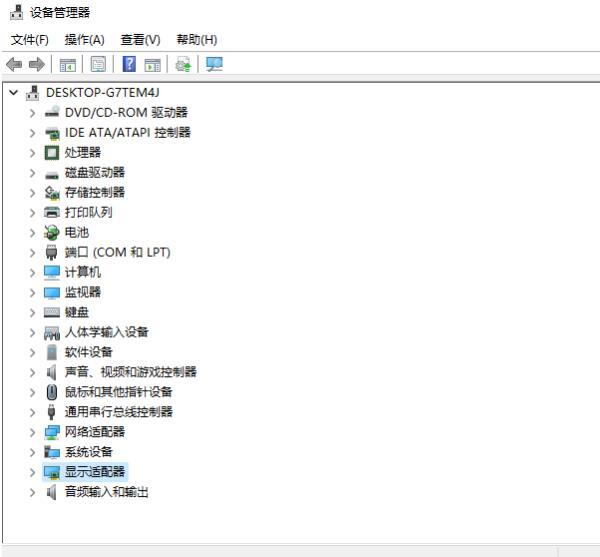
3. Klicken Sie mit der rechten Maustaste und wählen Sie Treiber aktualisieren.
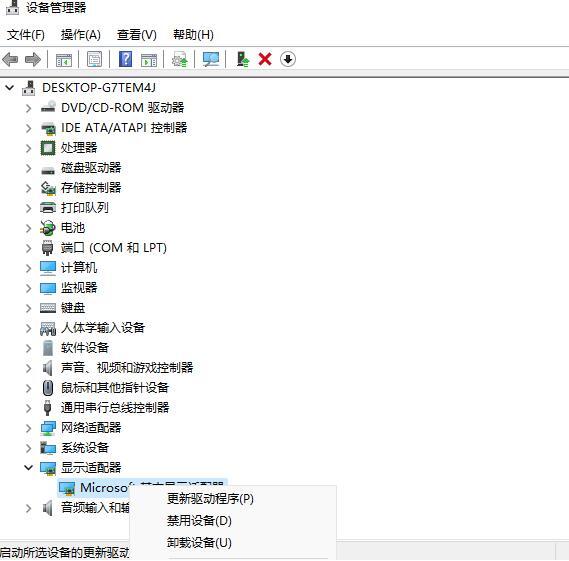
4. Wählen Sie „Auf meinem Computer nach Treibersoftware suchen“.
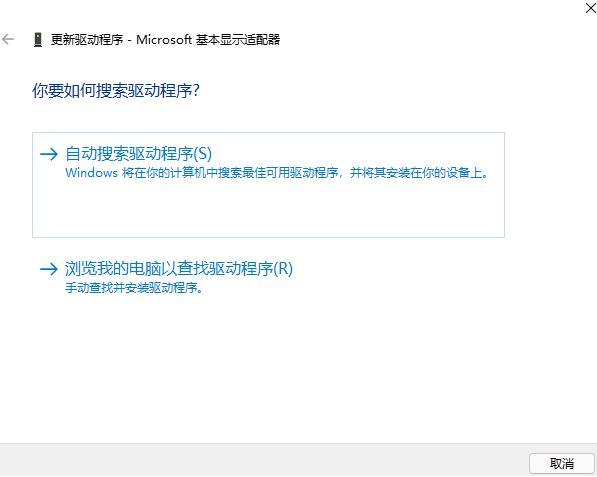
5. Fügen Sie den **exklusiven** Treiber Ihres Programms hinzu und klicken Sie auf Weiter, um die Installation abzuschließen. (Wenn Sie den Treiber neu installieren müssen, können Sie ihn auch deinstallieren und dann direkt auf die offizielle Computer-Website gehen, um das neue Treiber-**Programm** herunterzuladen und zu installieren.)

Das obige ist der detaillierte Inhalt vonWie aktualisiere ich den Grafikkartentreiber in Win11? So aktualisieren Sie den Grafikkartentreiber eines Win11-Computers. Für weitere Informationen folgen Sie bitte anderen verwandten Artikeln auf der PHP chinesischen Website!

Heißer Artikel

Hot-Tools-Tags

Heißer Artikel

Heiße Artikel -Tags

Notepad++7.3.1
Einfach zu bedienender und kostenloser Code-Editor

SublimeText3 chinesische Version
Chinesische Version, sehr einfach zu bedienen

Senden Sie Studio 13.0.1
Leistungsstarke integrierte PHP-Entwicklungsumgebung

Dreamweaver CS6
Visuelle Webentwicklungstools

SublimeText3 Mac-Version
Codebearbeitungssoftware auf Gottesniveau (SublimeText3)

Heiße Themen
 So lösen Sie Windows -Fehlercode & quot; Invaly_data_access_trap & quot; (0x00000004)
Mar 11, 2025 am 11:26 AM
So lösen Sie Windows -Fehlercode & quot; Invaly_data_access_trap & quot; (0x00000004)
Mar 11, 2025 am 11:26 AM
So lösen Sie Windows -Fehlercode & quot; Invaly_data_access_trap & quot; (0x00000004)
 Ene SYS -Wartung: Tipps und Tricks, um Ihr System reibungslos laufen zu lassen
Mar 07, 2025 pm 03:09 PM
Ene SYS -Wartung: Tipps und Tricks, um Ihr System reibungslos laufen zu lassen
Mar 07, 2025 pm 03:09 PM
Ene SYS -Wartung: Tipps und Tricks, um Ihr System reibungslos laufen zu lassen
 5 Häufige Fehler, die Sie während der Umsetzung von Ene SYS vermeiden sollten
Mar 07, 2025 pm 03:11 PM
5 Häufige Fehler, die Sie während der Umsetzung von Ene SYS vermeiden sollten
Mar 07, 2025 pm 03:11 PM
5 Häufige Fehler, die Sie während der Umsetzung von Ene SYS vermeiden sollten
 Entdecken Sie, wie Sie die Antriebsgesundheitswarnung in Windows -Einstellungen beheben können
Mar 19, 2025 am 11:10 AM
Entdecken Sie, wie Sie die Antriebsgesundheitswarnung in Windows -Einstellungen beheben können
Mar 19, 2025 am 11:10 AM
Entdecken Sie, wie Sie die Antriebsgesundheitswarnung in Windows -Einstellungen beheben können
 Warum wird Treiber nicht asio.sys laden?
Mar 10, 2025 pm 07:58 PM
Warum wird Treiber nicht asio.sys laden?
Mar 10, 2025 pm 07:58 PM
Warum wird Treiber nicht asio.sys laden?
 Wie bearbeite ich die Registrierung? (WARNUNG: Verwenden Sie mit Vorsicht!)
Mar 21, 2025 pm 07:46 PM
Wie bearbeite ich die Registrierung? (WARNUNG: Verwenden Sie mit Vorsicht!)
Mar 21, 2025 pm 07:46 PM
Wie bearbeite ich die Registrierung? (WARNUNG: Verwenden Sie mit Vorsicht!)







